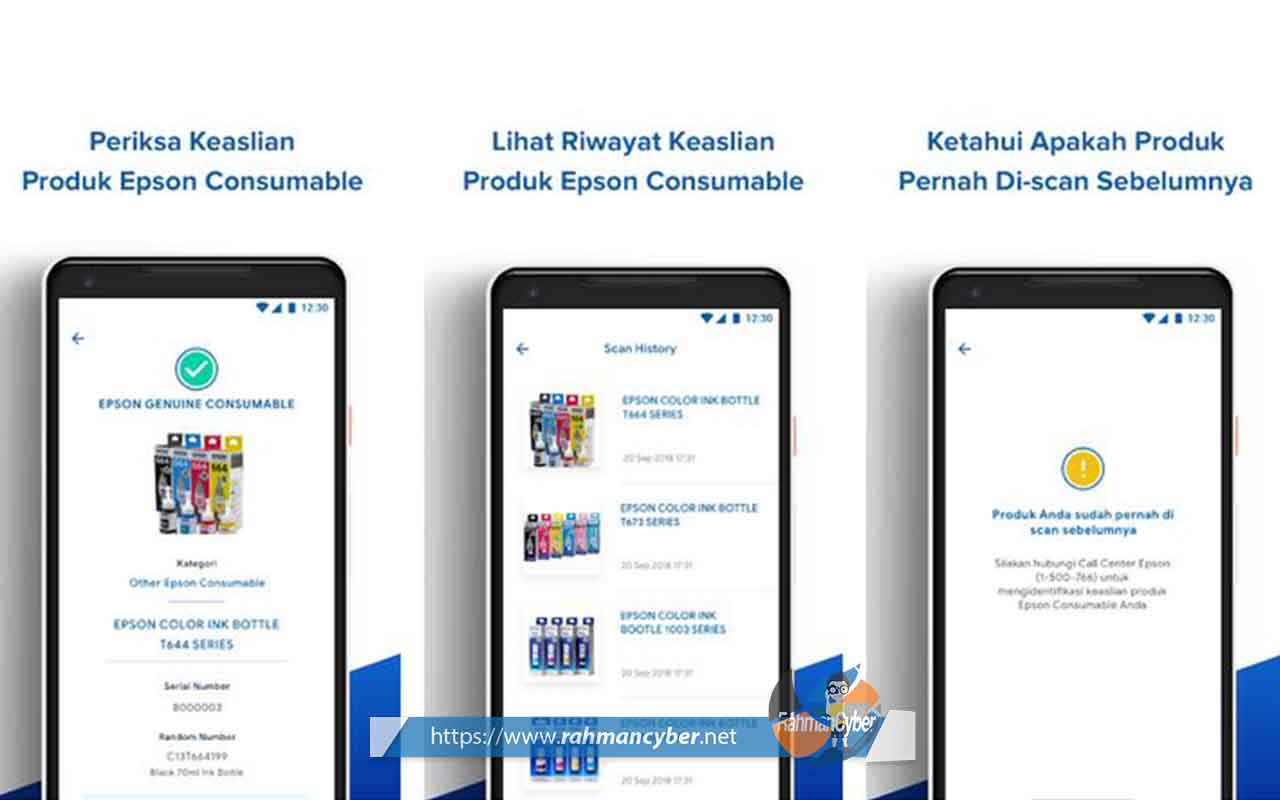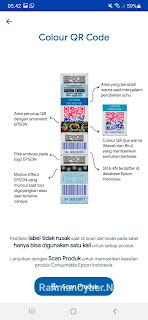Hello Sobat RaCy, setelah kita mereview.. Ehm.. Printer Baru EPSON L3110 yang cocok untuk keperluan usaha cetak, sekarang kita bahas Cara Cek Keaslian Produk Consumable ( Produk yang di konsumsi ulang / untuk konsumsi cetak ), seperti tinta.. Epson, bahkan kita bisa melaporkan produk palsu loh, artinya jika produk yang kita scan tersebut palsu, maka bisa langsung dilaporin melalui aplikasi EPSON Genuine.
{getToc} $title={Table of Contents}
Kenapa perlu? karena jika ternyata tinta palsu, maka akan dapat membuat printer kamu bermasalah, misalnya macet.
Saya sendiri sebenarnya dapet informasi ini di flyer yang diselipkan di Box Printer Epson L3110 Kemarin, disitu tertulis "CEK KEASLIAN EPSON CONSUMABLE KINI LEBIH MUDAH, LEBIH CEPAT! Epson Genuine App"
Seperti apa sih aplikasi dan cara penggunaannya, kita langsung aja coba!
Langkah Pertama
Langkah Pertama, Download Epson Genuine App di Google Playstore
aplikasinya setelah saya instal total 30mb an, versi yang saya instal 1.0.72. dan aplikasi ini udah di rilis sejak tanggal 20 feb 2019 dan di perbaharui 1 des 2020 sejak artikel ini terbit.
Langkah Kedua
Langkah kedua, Pilih Bahasa Indonesia atau English, disini kita pilih bahasa indonesia
Langkah Kedua
Langkah ketiga, kita pilih Tipe QR yang sesuai yang ada di produk epson tsb, jadi ada 2 pilihan yaitu Hologram QR CODE warna silver / perak dan yang satunya Colour QR CODE 2 warna Merah dan Biru, silahkan pilih sesuai Label yang nempel di produk.
Oh iya, untuk menjaga keamanan agar QR CODE tidak di duplikasi ( untuk tujuan pemalsuan ) maka disitu tertera informasi bahwa SCAN dan Kode pada label hanya bisa digunakan satu kali setiap produk.
Langkah Keempat
Langkah keempat, Masukkan Nomor RN, dimana sih RN ini, RN ini merupakan nomor yang muncul jika hologram di gosok, contohnya ini..
Biasanya diatas SN / serial number.. nah jika stiker hologram tidak dapat di gosok, artinya tidak dapat menampilkan RN, maka kemungkinan produk Palsu. Karena Stiker Logo Genuine Epson ini bukan stiker print biasa.
Setelah mendapatkan nomor RN nya, langsung masukkan ke Aplikasi.
Langkah Kelima
Langkah kelima, Jika berhasil maka langkah selanjutnya adalah memindai QR Code, silahkan cari QR Code yang ada di Produk Consumable EPSON tsb.
Kalau sudah Pindai Sekarang, dan otomatis Kamera akan terbuka dan LED FLASHnya Menyala, silahkan untuk memastikan posisinya rata agar mudah dipindai dan dikenali.
Setelah itu akan tampil tulisan "Consumable Asli EPSON" yang menandakan keaslian produk, beberapa informasi lain seperti Kategori, Warna tinta, Nomor Seri, Nomor Acak / RN. dan beberapa info lain.
Jika produk tidak asli, maka akan ada pemberitahuan dari aplikasi bahwa produk tersebut tidak asli.
Sebenarnya langkah pertama banget untuk mengamati produk Ori Resmi atau tidak, bisa dilihat dari Stiker Hologram EPSON, dimana disitu terdapat stiker hologram yang bakalan muncul RN ketika digosok, untuk Produk Epson Resmi Indo.
Jadi kalo tidak ada, dan tidak muncul kode RN, bisa jadi memang itu Ori EPSON tapi non resmi ( Biasanya tulisan memakai bahasa inggris dan tidak untuk dijual di indonesia atau bisa jadi juga Palsu jika ada stiker Hologram, tetapi tidak dapat digosok ^_^ )
Kita juga bisa melaporkan jika ternyata hasil menunjukkan bahwa ternyata produk tidak asli.
Untuk melihat Riwayat Pemindaian, bisa langsung klik tab Riwayat, jika sebelumnya kamu sudah pernah melakukan scaning, maka akan muncul daftar produk yang pernah kamu cek dan beli sebelumnya...
Seperti itulah cara melakukan pengecekan keaslian produk Consumable, atau produk yang dikonsumsi ulang, bukan untuk manusia, tapi printer untuk kebutuhan cetak mencetak.. hehe.
Help Guide ( Bantuan dari Aplikasi )
Intinya
Pemakaian Produk asli, karena memang sudah sesuai standard dan pengujian maka akan membuat printer anda menjadi awet. Penggunaan yang tidak sesuai standard kemungkinan memang bisa buat ngeprint, tapi ya kadang bisa menimbulkan trouble, jika hal itu tidak masalah ya.. silahkan.. ^_^ Do it Your RISK... Resiko Tanggung Sendiri..
Walau banyak juga faktor lain yang menjadi penyebab printer mudah rusak
- Tegangan Listrik tak stabil
- Mematikan printer secara paksa berkali kali
- Membanting Printer tak sengaja
- Printer kena air bocoran dari atam genting rumah
- Salah pencet pencet tombol printer
- Salah pakai resetter
dan faktor lainnya banyak.. hehe
Semoga tulisan saya ini dapat bermanfaat, sebagian besar sumber dari EPSON.
NB: Cara tidak efektif, karena label bisa di duplikasi? makannya disitu diatas dijelaskan jika RN nya itu unik dan hanya berlaku satu kali, jadi untuk mengantisipasi duplikasi pemalsuan.. dan setelah kita melakukan scanning / cek keaslian, maka itu akan muncul di riwayat scan, kalo udah pernah di scan, maka akan ada pemberitahuan.. :)